Linux 实用指令
可以通过 上下箭头的键,调出原来使用过的指令
Linux 文件中,后缀名可省略
二、帮助指令
1. man 获得帮助信息
man 命令或配置文件 (功能描述:获得帮助信息,按 q 可退出)
2. help指令
help 命令 (功能描述:获得 shell 内置命令的帮助信息)
三、文件目录类
1.pwd 指令
pwd (功能描述:显示当前工作目录的绝对路径)
2.ls 指令
ls [选项] [目录或是文件]
常用选项
-a :显示当前目录所有的文件和目录,包括隐藏的 (文件名以.开头就是隐藏)。
-l :以列表的方式显示信息
-h : 显示文件大小时,以 k , m, G单位显示
3.cd 指令
cd 参数 (功能描述:切换到指定目录)
绝对路径:从 / 开始定位;和 相对路径:从当前的位置开始定位
cd ~ 或者 cd :回到自己的家目录
cd .. 回到当前目录的上一级目录
4.mkdir 指令 [make directory]
mkdir 指令用于创建目录
mkdir xxx 要创建 xxx 目录
-p :创建多级目录 mkdir -p home/xxx/xxx
5.rmdir 指令 [remove directory]
rmdir 指令删除空目录
rmdir xxx要删除 xxx 空目录-p删除子目录,如果子目录删除之后,父目录为空,则父目录亦删除。rm -rf xxx删除非空目录 xxx
6.touch 指令
touch 指令创建空文件, 还可以更新文件的修改时间
基本语法 touch 文件名称 文件名称可为一个或多个
说明:如果文件存在,则表示刷新该文件的修改时间
7.cp 指令[copy 拷贝]
cp 指令拷贝文件到指定目录
cp xxx.xx xxx把 xxx.xx 拷贝到 xxx-r:递归复制整个文件夹cp -r xxx xxx\cp\cp -r xxx xxx强制覆盖不提示的方法
8.rm 指令
rm 指令移除文件或目录(删除):
rm 文件或目录-r:递归删除整个文件夹-f: 强制删除不提示-i: 删除前询问
9.mv 指令
mv 移动文件与目录或重命名:
- 基本语法
mv oldNameFile newNameFile(功能描述:重命名)mv /temp/movefile /targetFolder(功能描述:移动文件或目录)
10.cat 指令
cat 查看文件内容:是以只读的方式打开
cat [选项]要查看的文件-n:显示行号cat xxx.txt | more为了浏览方便,一般会带上管道命令 |more。(把 cat xxx.txt 输出结果交给 more 处理)
11.more 指令
more 指令是一个基于 VI 编辑器的文本过滤器,它以全屏幕的方式按页显示文本文件的内容。more 指令中内置了若干快捷键
基本语法: more 要查看的文件
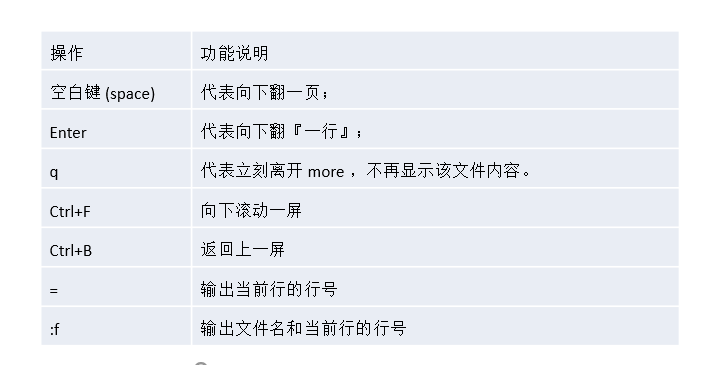
12.less 指令
less 指令用来分屏查看文件内容,它的功能与 more 指令类似,但是比 more 指令更加强大,支持各种显示终端。less 指令在显示文件内容时,并不是一次将整个文件加载之后才显示,而是根据显示需要加载内容,对于显示大型文件具有较高的效率。
基本语法: less 要查看的文件
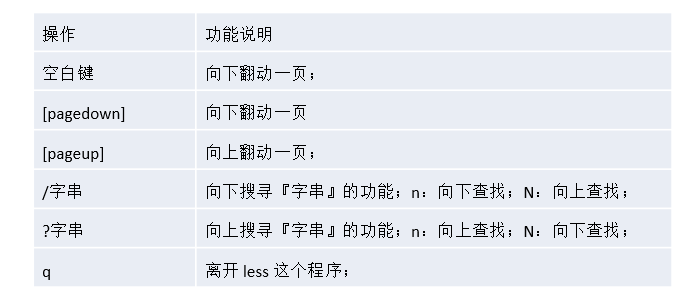
13.echo 指令
echo 输出内容到控制台:
echo [选项]
例:① echo $PATH 使用 echo 指令输出环境变量
② echo Hello Linux 输出 Hello Linux 文本到控制台
14.head 指令
head 用于显示文件的开头部分内容,默认情况下 head 指令显示文件的前 10 行内容:
head 文件 功能描述:查看文件头10行内容
head -n 5 文件 功能描述:查看文件头 5 行内容,5 可以是任意行数
15.tail 指令
tail 用于输出文件中尾部的内容,默认情况下 tail 指令显示文件的后 10 行内容:
tail 文件 功能描述:查看文件头 10 行内容
tail -n 5 文件 功能描述:查看文件头 5 行内容,5 可以是任意行数
tail -f 文件 功能描述:实时追踪该文档的所有更新
16. > 指令 和 » 指令
>输出重定向和>>追加ls -l > a.txt功能描述:列表的内容 写入 文件 a.txt 中(覆盖写)。自动创建 a.txt 文件。ls -al >> aa.txt功能描述:列表的内容 追加 到文件 aa.txt 的末尾cat 文件1 > 文件2功能描述:将文件 1 的内容覆盖到文件 2echo 内容 >> 文件功能描述:将内容写道文件中
17.ln 指令 (link)
软链接也成为符号链接,类似于 windows 里的快捷方式,主要存放了链接其他文件的路径
ln -s 原文件或目录 软链接名 功能描述:给原文件创建一个软链接
例1: 在/home 目录下创建一个软连接 linkToRoot,连接到 /root 目录
ln -s /root/ linkToRoot
例2: 删除软连接 linkToRoot 。在删除软链接文件时,不要带 / ,否则提示资源忙。
rm –rf linkToRoot
细节说明:当我们使用pwd指令查看目录时,仍然看到的是软链接所在目录。
18.history 指令
查看已经执行过历史命令,也可以执行历史指令:
history 显示所有的
history 10 显示最近使用过的 10 个指令
!5 执行历史编号为 5 的指令
四、时间日期类
1.date 指令
1.1. 显示当前日期
date 功能描述:显示当前时间
date +%Y 功能描述:显示当前年份
date +%m 功能描述:显示当前月份
date +%d 功能描述:显示当前是哪一天
date "+%Y-%m-%d %H:%M:%S" 功能描述:显示年月日时分秒
1.2 设置日期
date -s 字符串时间
例: date -s 2020-11-11 11:22:22
2.cal 指令
查看日历指令:
cal [选项] 功能描述:不加选项,显示本月日历
例:cal 2020 显示 2020 年日历
五、搜索查找类
1.find 指令
find 指令将从指定目录向下递归地遍历其各个子目录,将满足条件的文件或者目录显示在终端。
find 搜索范围 选项
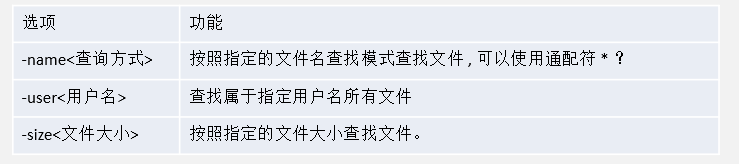
例:
按文件名:
根据名称查找 /home 目录下的 hello.txt 文件
find /home -name hello.txt
查找整个 Linux 系统下以 .txt 结尾的文件
find / -name *.txt
按拥有者:
查找 /opt 目录下,用户名称为 nobody 的文件
find /opt -user nobody
查找整个 Linux 系统下大于 10M 的文件( +n 大于 -n 小于 n 等于)
find / -size +10M
2.locate 指令
locate 指令可以快速定位文件路径。locate 指令利用事先建立的系统中所有文件名称及路径的locate 数据库实现快速定位给定的文件。Locate 指令无需遍历整个文件系统,查询速度较快。为了保证查询结果的准确度,管理员必须定期更新 locate 时刻。
locate 搜索文件
特别说明:
由于 locate 指令基于数据库进行查询,所以第一次运行前,必须使用 updatedb 指令创建 locate 数据库。
例1:
请使用 locate 指令快速定位 hello.txt 文件所在目录
updatedb // 创建 locate 的数据库
locate hello.txt
3.grep 指令和 管道符号 |
grep 过滤查找。
管道符:“|”,表示将前一个命令的处理结果输出传递给后面的命令处理。起连接作用
grep [选项]-n显示匹配行及行号-i忽略字母大小写
例1: 请在 /etc/profile 文件中,查找 “if” 所在行,并且显示行号
cat /etc/profile | grep –n if [在/etc/profile 中查找 if ,并显示行,区别大小写]
grep –ni if /etc/profile [在/etc/profile 中查找 if ,并显示行,不区别大小写]
六、压缩和解压类
1.gzip/gunzip 指令
gzip 用于压缩文件,压缩后,原文件不保存,只剩余压缩文件。 gunzip 用于解压的:
gzip 文件 功能描述:压缩文件,只能将文件压缩为 *.gz 文件
gunzip 文件.gz 功能描述:解压缩文件命令
2.zip/unzip 指令
zip 用于压缩文件, unzip 用于解压的,这个在项目打包发布中很有用的:
基本语法
zip [选项] XXX.zip 需要压缩的内容功能描述:压缩文件和目录的命令-r:递归压缩,即压缩目录
unzip [选项] XXX.zip 功能描述:解压缩文件
- -d<目录> :指定解压后文件的存放目录
例1: 将 /home下的 所有文件进行压缩成 mypackage.zip
zip -r mypackage.zip /home/
例2: 将 mypackge.zip 解压到 /opt/tmp 目录下
unzip –d /opt/tmp mypackage.zip [如果/opt/tmp 不存在,会自动创建]
3.tar 指令
tar 指令 是打包指令,最后打包后的文件是 .tar.gz 的文件。 [可以压缩,和解压]
基本语法
tar [选项] XXX.tar.gz 打包的内容/目录 (功能描述:打包目录,压缩后的文件格式.tar.gz)
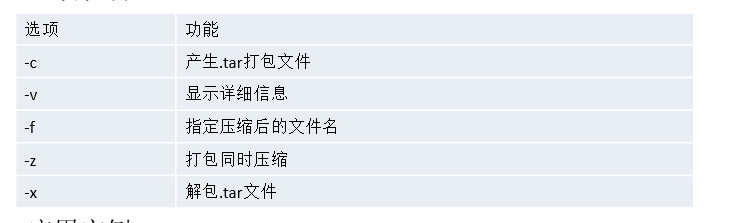
例1: 压缩多个文件,将 /home/a1.txt 和 /home/a2.txt 压缩成 a.tar.gz
cd home
tar -zcvf a.tar.gz a1.txt a2.txt
案例2: 将/home 的文件夹 压缩成 myhome.tar.gz
cd home
tar -zcvf myhome.tar.gz /home/
案例3: 将 a.tar.gz 解压到当前目录
tar -zxvf a.tar.gz
案例4: 将 myhome.tar.gz 解压到 /opt 目录下
tar -zxvf myhome.tar.gz -C /opt/ 前提:指定解压到的目录必须存在
韧桂 2020-01-16